截图是大家用手机时,经常用到的功能。在大多数手机都需要快捷键截图的时候,华为推出了指关节双节截屏功能,大大提升了用户体验。后来iPhone也向华为“致敬”,也提出了双击后壳截屏,但在体验上,还是不如华为手机的。
不过,iPhone手机一直没能解决长截图的问题。例如一些聊天对话、工作文件等内容,需要进行长截图,在iPhone上是很难实现的。而如果你选择是华为P50系列等华为手机,仅需一个“S”形手势就能搞定长截图。
华为P50系列画S截长图


进入 设置>辅助功能>快捷启动及手势>截屏,开启指关节截屏功能。


只需单指关节敲击屏幕并保持不离开屏幕,然后画一个“S”,屏幕就将自动向下滚动,进入截屏状态。到你想停下的区域只要点击屏幕就可以停止截长图了。

除了画“S”截长图,华为P50系列的指关节截屏,还有其它能力。例如三指同时在屏幕下滑,也能完成截屏;如果需要进行局部截屏,用单指指关节在屏幕敲击并保持指关节不离开屏幕,拖动指关节绘制一个闭合图形,可以进行任意形状的截屏。
巧用智慧识屏,为截图加马赛克
如果将微信等聊天界面截图,然后发到同事或者社交平台分享,可能涉及一些用户隐私,如用户的头像、昵称等等。一般情况是先截屏,再通过一些APP将昵称、昵称、群名称等敏感信息加上马赛克遮挡。这样的步骤是相对麻烦的,也容易出错。
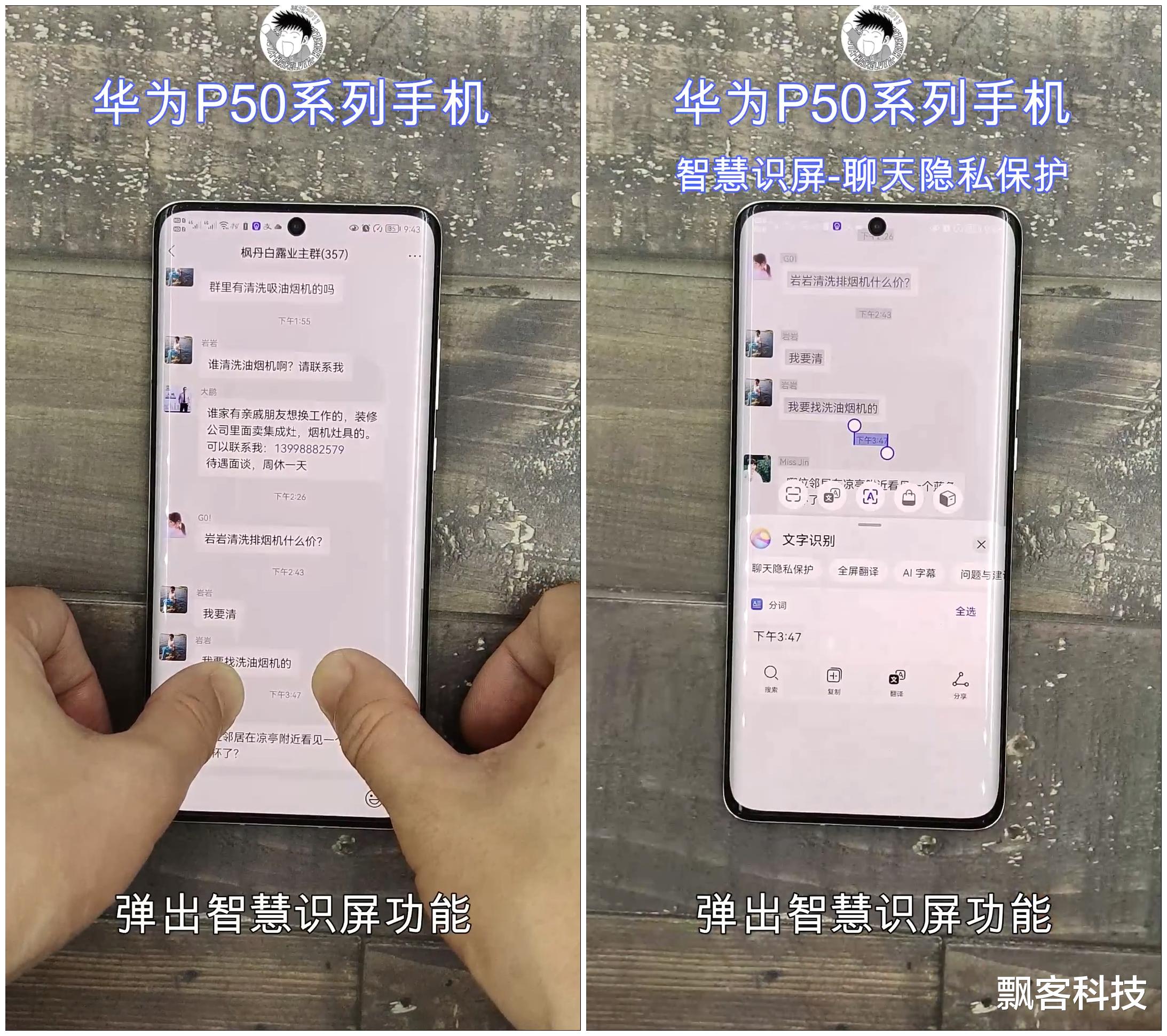
如果用华为P50系列手机,打码的事情就变得非常简单了。首先在需要截屏的界面,双指按压屏幕,会弹出“智慧识屏”功能。

然后点击“聊天隐私保护”按钮,华为P50系列能智能识别敏感信息,并自动完成打码。可以看到,界面内的头像、昵称、群名称都被华为P50系列规整得打码。你可以将打码后的聊天记录保存到相册,可以可以直接分享给其他人。

同样是在“设置”里面打开“智慧识屏”。华为P50系列的“智慧识屏”也有许多用处。


例如在阅读一篇新闻,想要查找其相应的信息,仅需双指长按屏幕,调出“智慧识屏”功能,选择“文字识别”,新闻中的文字就会被自动分词显示。你只需要选择相应的词语,点击“搜索”,就能查找了。

如果是遇到需要翻译的外文,那么还可以点击“翻译”,华为P50系列可以直接进行翻译出结果。这对需要经常阅读外文文献的学生,或者外文邮件的职场人士非常实用。此外,华为P50系列的智慧识别在文字识别分词后,如果是地名,还可直接导入地图中导航;如果是电话号码,则可以直接拨号。那是相当贴心了!

当然,除了上面与大家分享的两个小技巧,华为P50系列还有隔空手势、智慧分屏、小窗模式、华为钱包NFC等特有的功能。从便捷度和实用性来说,华为P50系列是远超iPhone手机的。如果你也想拥有这些更贴近用户的体验,那么也选择华为P50系列吧!目前,华为P50、华为P50 Pro全新配色涟漪云波以及华为P50 Pro典藏版正在全平台热销,大家可以去电商平台下单。或者去华为线下体验店上手后再做决定,相信我,你一定会被惊艳到的!
